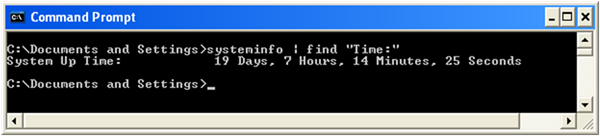Windows 8.1, Windows 8, Windows 7 ve XP'de PC sisteminizin çalışma süresini canlı olarak nasıl görebilirsiniz?
Günümüzün Windows sürümlerinde, daha az etkinlik için bilgisayarınızı yeniden başlatmanız gerekir. Bir sürücü yüklediyseniz, sistem genelinde bazı ayar değişiklikleri yaptıysanız, güncellemeler yüklediyseniz veya bir programı kaldırdıysanız, Windows'un yeniden başlatılması gerekebilir. Bu görevler dışında, çoğunlukla tam kapatma veya yeniden başlatma yapmaktan kaçınabilir ve basitçe hazırda bekletme veya uyku moduna geçebilirsiniz. Windows 8'in hibrit kapatması aslında oturumunuzu kapatır ve hazırda bekletir. Bu nedenle, son yeniden başlatma veya tam kapatmadan bu yana PC'nin tam olarak ne kadar süre açık kaldığını öğrenmeniz gerekirse, bunu kolayca öğrenebilirsiniz.
Reklamcılık
Son yeniden başlatmadan bu yana bilgisayarınızın açık ve çalışır durumda olduğu toplam süre, sistem çalışma süresidir. Çalışma süresinin, bilgisayarınızın uyku veya hazırda bekletme modunda olabileceği süreyi içermediğini unutmayın. Çalışma süresi, önyükleme zamanından itibaren geçen toplam süre ile aynı değildir. Çalışma süresini şu şekilde görüntüleyebilirsiniz:
Windows 8.1 ve Windows 8'de sistem çalışma süresini görün
düğmesine basarak Görev Yöneticisini başlatın. Ctrl+Üst Karakter+Esc. Yeni Görev Yöneticisini kullanıyorsanız, Verim sekme. Burada canlı olarak yukarı zamanı görebilirsiniz.
Eğer sen klasik Görev Yöneticisine geri döndü, Windows 7 için aşağıdaki talimatları izleyin.
Windows 7 ve Vista'da sistem çalışma süresini görün
Windows 8/8.1'de klasik Görev Yöneticisini veya Windows 7/Vista'yı kullanıyorsanız, düğmesine basarak Görev Yöneticisini başlatın. Ctrl+Üst Karakter+Esc. Performans sekmesine geçin. Sistem bölümünün altında, canlı olarak yukarı süresini görebilirsiniz.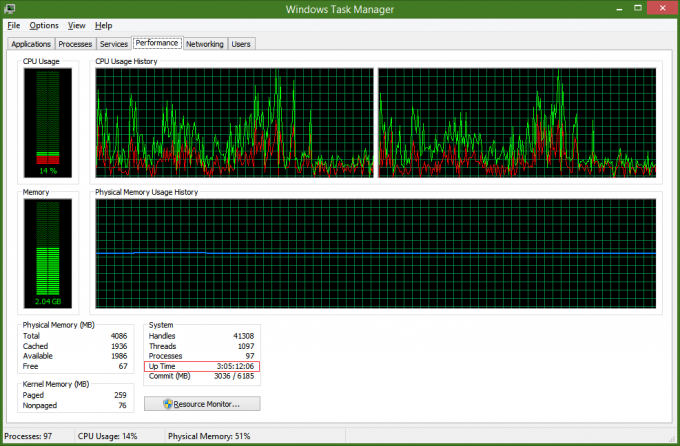
Windows XP'de sistem çalışma süresini görün
Çalıştır iletişim kutusunu açmak için klavyede Win+R tuşlarına birlikte basın. Çalıştır iletişim kutusunun içeriğini silin ve şunu yazın: cmd Çalıştır iletişim kutusuna girin ve komut istemini başlatmak için Enter tuşuna basın.
Komut istemine şunu yazın:
sistem bilgisi | findstr "Zaman:"
Bu size o anda sistemin çalışma süresini verecektir.